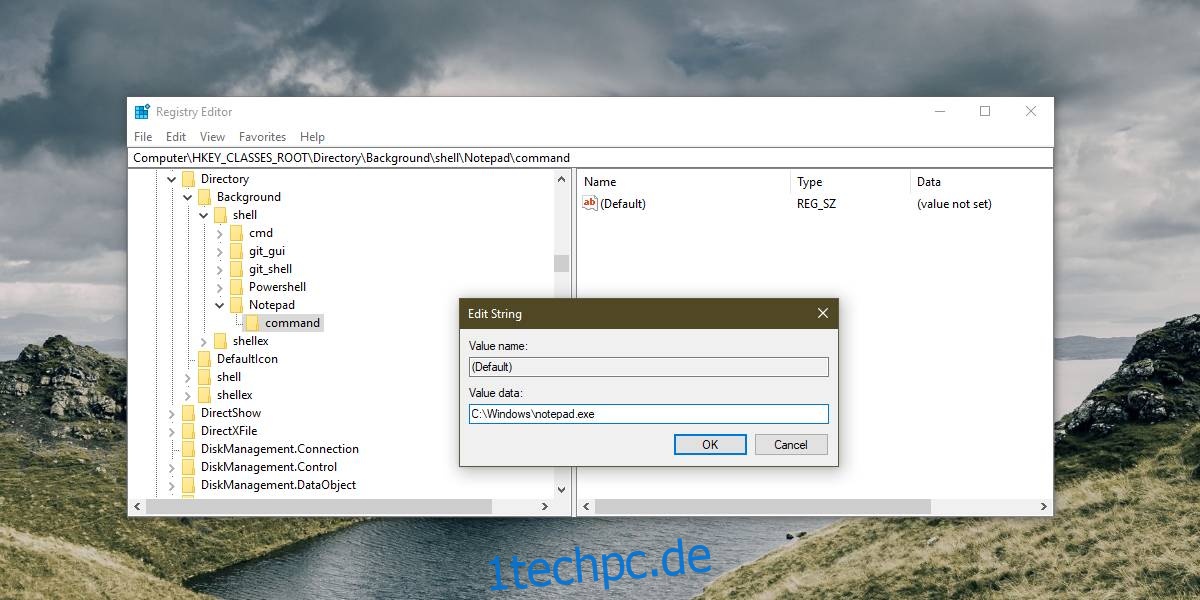Eine App, die wahrscheinlich häufig verwendet wird, fügt sich automatisch zum Rechtsklick-Kontext hinzu, damit sie einfacher zu verwenden ist. Dropbox ist ein gutes Beispiel. Wenn Sie die App installieren, fügt sie dem Kontextmenü eine Option hinzu, mit der Sie Dateien in Dropbox hochladen können. 7zip macht das gleiche, aber zum Komprimieren und Extrahieren von Dateien. Viele Apps tun dies, aber für diejenigen, die dies nicht tun, können Sie sie selbst hinzufügen. So können Sie unter Windows 10 Apps zum Rechtsklickmenü hinzufügen.
Dazu müssen Sie die Windows-Registrierung bearbeiten, was bedeutet, dass Sie Administratorrechte benötigen.
Rechtsklickmenü bearbeiten
Öffnen Sie den Registrierungseditor und gehen Sie zum folgenden Ort;
HKEY_CLASSES_ROOTDirectoryBackgroundshell
Klicken Sie mit der rechten Maustaste auf die Shell-Taste und wählen Sie im Kontextmenü Neu>Taste. Geben Sie diesem Schlüssel denselben Namen wie der App, die Sie dem Kontextmenü hinzufügen möchten. Wenn Sie Notepad hinzufügen, nennen Sie es Notepad. Unter diesem Schlüssel müssen Sie einen weiteren Schlüssel namens Befehl hinzufügen.
Öffnen Sie als Nächstes den Datei-Explorer und navigieren Sie zur EXE-Datei der App. Sie müssen den vollständigen Pfad zur EXE-Datei für die App abrufen, die Sie dem Rechtsklickmenü hinzufügen.
Sobald Sie den Pfad haben, kehren Sie zum Registrierungseditor zurück und wählen Sie den soeben erstellten Befehlsschlüssel aus. Doppelklicken Sie darunter auf den Standardwert und geben Sie den Pfad zur EXE-Datei der App ein. Das sollte reichen.
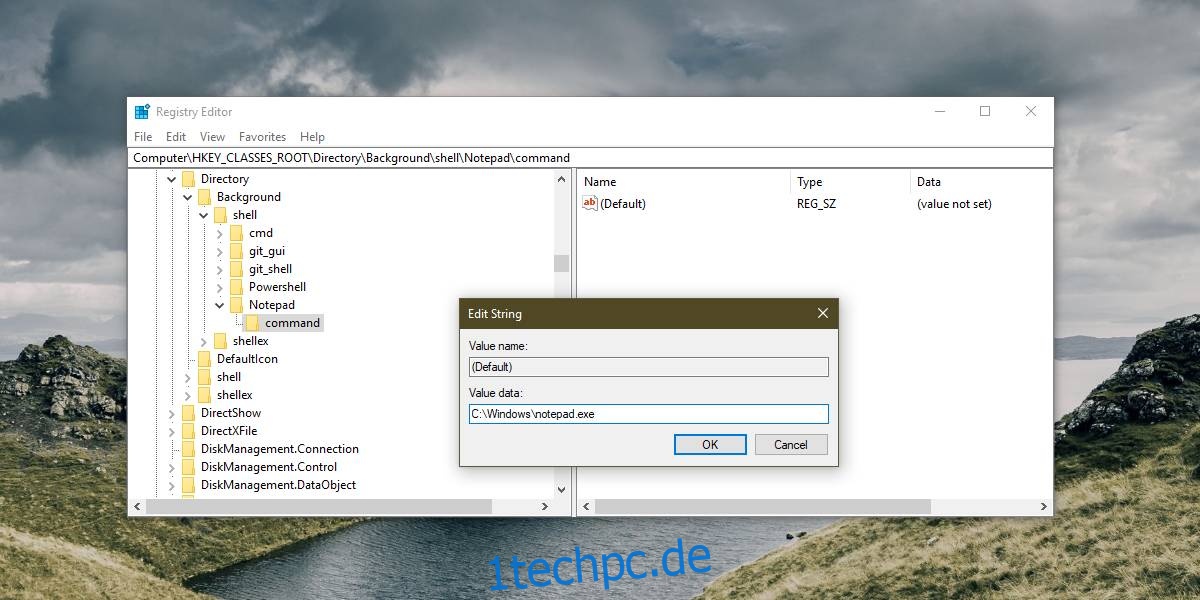
Klicken Sie mit der rechten Maustaste auf eine beliebige Stelle, auf eine Datei oder einen Ordner oder auf einen leeren Bereich des Desktops. Unabhängig davon, wo Sie mit der rechten Maustaste klicken, zeigt das Menü immer die App an, die Sie gerade hinzugefügt haben.
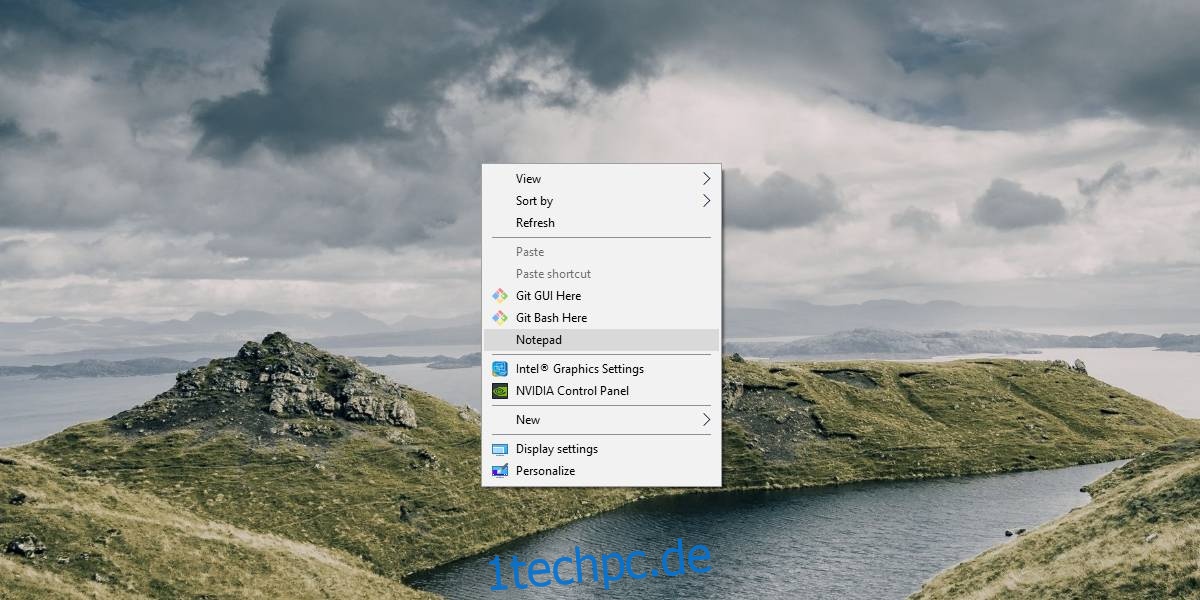
Einschränkungen
Mit dieser Option können Sie nur eine Verknüpfung zur EXE-Datei der App zum Rechtsklickmenü hinzufügen. Wenn Sie möchten, dass die App eine Funktion ausführt, werden Sie auf mehrere Hindernisse stoßen. Zum einen muss die App die Möglichkeit unterstützen, die Funktion zum Kontextmenü hinzuzufügen. Zweitens müssen Sie wissen, wie Sie den richtigen Code schreiben, der zum Aufrufen der Funktion erforderlich ist.
Es gibt Apps, die das Hinzufügen oder Entfernen von Apps aus dem Rechtsklickmenü vereinfachen, aber es gibt keine Apps, mit denen Sie dem Kontextmenü eine bestimmte App-Funktion/Funktion hinzufügen können. Dies liegt daran, dass das Hinzufügen einer App zum Rechtsklickmenü zwar einigen grundlegenden und standardmäßigen Schritten folgt, das Hinzufügen einer Funktion aus der App zum Kontextmenü jedoch weitaus komplizierter ist und von App zu App unterschiedlich ist.
Wenn Sie sich entscheiden, eine Funktion hinzuzufügen, stellen Sie sicher, dass Sie die Windows-Registrierung sichern.